Beszédfelismerés: Utógondolatok erősségeiről és gyengeségeiről
Be kell vallanom, hogy már régóta nem használtam semmilyen beszédfelismerést, amikor felkértek az oktatóprogramokra. Utoljára a beszédfelismeréssel próbálkoztam, a Dragon Dictate segítségével, ami új volt, amikor a Windows 98 is új volt. Nagyon régen a számítógépes években!
Örömmel foglalkoztam ezzel a témával, mert nagyon érdekelt, hogyan fejlődött a beszédfelismerés. És fiú, javult már! Még egy ilyen alapszintű, beépített alkalmazás is elképesztően jó munkát végzett "a dobozból kivéve". Ebben a beszédfelismerésről(Speech Recognition) szóló utolsó cikkben arról szeretnék beszélni, hogy mit tanultam, miközben újra megismerkedtem a beszédfelismerés csodáival, és hogy hova fogok továbbmenni.
Még nem áll készen a Star Trekre
Biztos vagyok benne, hogy sokan néztük a Starship Enterprise legénységét, amint azt mondta: "Computer!"és azonnali választ kapva. Még nincsenek Csillagflotta(Starfleet) számítógépeink, de a Windows Vista -tól kezdve és a Windows 7 -től kezdve vannak olyan számítógépeink, amelyek meghallgatnak minket, és válaszolnak arra, amit mondunk nekik – és válaszolnak nekünk, ha "Mi volt ez?" ("What was that?")válasznak számít.

Valóban voltak problémáim, amikor először próbáltam használni a Beszédfelismerést(Speech Recognition) , és a hibaelhárítás nem volt különösebben egyszerű. A súgófájlok nem mindig elég hasznosak. Túl sok munka nélkül sikerült megtalálnom a válaszokat a Microsoft webhelyén és számos online fórumon. Így jöttem rá, hogy elfelejtettem, hogy a webkamerámban (amely közvetlenül előttem ül a monitorom tetején, és közvetlenül a beszédmóddal összhangban) is van aktív mikrofon, és ez tovább növelte a zavart. Miután kijavítottam, onnantól kezdve elég simán ment.
Megpróbáltam különféle ékezetekkel beszélni ( például BBC brit(BBC British) és amerikai(American) redneck), és meglehetősen jó felismerést tudtam elérni, figyelembe véve a szabványos amerikai(American) kiejtés különbségeit. Persze, mondván: "Friends, Romans, countrymen, lend me your ears!"miközben Helen Mirrenről(Helen Mirren) és Jeff Foxworthyről(Jeff Foxworthy) a legjobb benyomásaimat tettem, túl sokat nevettem ahhoz, hogy teljesen pontos eredményeket kapjak.
Nyelvfelismerés
A beszédfelismerés(Speech Recognition) különböző nyelveken használható, és arra gondoltam, hogy kipróbálhatom a korlátozott, amerikai(American) ékezetes, spanyol(Spanish) , német(German) és francia(French) nyelvvel, de sajnos nem használhat más nyelveket, hacsak az operációs rendszere is ezen a nyelven van. Megváltoztathatja operációs rendszere nyelvét egy másik nyelvi csomag telepítésével a Microsofttól(Microsoft) , de ezt csak akkor teheti meg, ha Windows 7 Ultimate vagy Windows 7 Enterprise rendszert futtat.
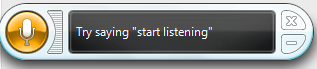
A beszédfelismerés(Speech Recognition) elérhető az amerikai angol(US English) , az egyesült királyságbeli angol(UK English) , a francia(French) , a spanyol(Spanish) , a német(German) , a japán(Japanese) , a hagyományos kínai(Traditional Chinese) és az egyszerűsített kínai nyelven(Simplified Chinese) , és megtalálható a Windows 7 ezen nyelvű verzióiban (minden verzió). Sajnáltam, hogy nem tudtam kipróbálni. Fogalmam sincs, mi fog történni a Windows 8 -cal , de úgy gondolom, hogy más nyelvi csomagok telepítésének lehetősége jó kiegészítője lenne a Windows 7 Professional és újabb Windows 8 megfelelőinek .
Ami jól működik
Mint említettem, a beszédfelismerést(Speech Recognition) úgy tervezték, hogy a legjobban működjön más Microsoft - szoftverekkel. Amíg a Microsoft termékekkel kísérleteztem, nagyon sikeres voltam (bár ahogy az várható volt, a Microsoft Office Excel használata korlátozott és bonyolult volt). Más szoftverrel eltalált vagy hiányzott. Elég jól tudtam használni a Google Chrome böngészőt (az (Google Chrome)Internet Explorert(Internet Explorer) biztosan nem ) és az Eudora levelezőprogramomat, ami mára már nagyjából antik szoftver. Érdemes kísérletezni saját kedvenc szoftverével, hogy megtudja, mire képes. A "számok megjelenítése" parancs különösen hasznos volt az elemek és parancsok kiválasztásában.
Azt is megállapítottam, hogy nem sok időbe telt, mire a felismerés pontossága jelentősen javult. Kétszer végigcsináltam az edzési gyakorlatokat, utána szinte 100%-ban helyes volt a felismerés. Egy kicsit gyorsabban tudtam beszélni, és kevesebb szünetet tartottam, hogy a szoftver lépést tudjon tartani. Nagyon élveztem, ahogy a hangomat szavakká váltják a képernyőn. A beszédfelismerő szoftverrel kapcsolatos korai tapasztalataim közel sem voltak ilyen kellemesek.

Ami nem működik jól
Mint említettem, néhány szoftver egyszerűen nem kompatibilis a beszédfelismeréssel(Speech Recognition) . Még az Adobe Readert(Adobe Reader) vagy a TweetDeck Adobe AIR verzióját sem tudtam megnyitni . Azt tapasztaltam, hogy nem tudok bejelentkezni a Google Fiókomba az Internet Explorerrel(Internet Explorer) , hogy kipróbálhassam a Google Dokumentumokat(Google Docs) – úgy tűnt, nem tudtam kimondani vagy leírni a jelszavamat. Gyanítom, hogy ez biztonsági probléma, nem engedi kimondani a jelszavakat ott, ahol más hallja, de bosszantó volt.
Meg tudtam nyitni az iTunes(iTunes) -t, és kiválasztani a lejátszandó dalt, de valójában nem tudtam lejátszani. Meg tudtam nyitni a Scrivener -t (az én választott szövegszerkesztőm), de a "Számok megjelenítése"("Show numbers") nem fedte fel a számokat semmire, amit használni akartam. Nem végeztem igazán kiterjedt kísérletezést kedvenc szoftveremmel – ez csak néhány, amit kipróbáltam. Mindenkinek, aki használni akarja a Beszédfelismerést(Speech Recognition) , érdemes lenne kipróbálnia a használni kívánt programokat, hogy biztosan kompatibilis-e.
További linkek és források
Ha még nem láttad a korábbi cikkeket, itt megtalálod:
- Munka a beszédfelismeréssel: Beállítás és konfigurálás(Working with Speech Recognition: Setup and Configuration)
- Munka a beszédfelismeréssel: parancsok, szöveg diktálása és böngészés az interneten(Working with Speech Recognition: Commands, Dictating Text & Browsing the Web)
- Gyakori beszédfelismerési problémák hibaelhárítása(Troubleshooting Common Speech Recognition Problems)
Furcsa módon szinte lehetetlen bármilyen információt találni a beszédfelismerésről(Speech Recognition) a Microsoft Answers webhelyen anélkül, hogy a Google vagy a Bing kereséséből származó hivatkozásra kattintana. Egyáltalán nem tudtam választ kapni azzal, hogy a keresőmezőbe beírtam a "Beszédfelismerés" szót, pedig van néhány kérdés ezzel kapcsolatban a fórumokban. ("Speech Recognition")Ezzel a hivatkozással a beszédfelismeréshez(Speech Recognition) segítséget kaphat a Windows webhelyről: Beszédfelismerés keresési eredményei(Speech Recognition search results) .
Íme egy rövid Wikipédia -cikk, amely a (Wikipedia)Microsoft beszédfelismerésének történetéről szól : Windows Speech Recognition .
Íme egy blogbejegyzés, amely a szerző gondolatait tartalmazza a beszédfelismerés(Speech Recognition) és a Dragon Naturally Speaking : Dragon NaturallySpeaking versus Windows 7 hangfelismerés(Dragon NaturallySpeaking Versus Windows 7 Voice Recognition) összehasonlításáról .
Becsomagolva
Nagyon élveztem a beszédfelismeréssel(Speech Recognition) dolgozni, és rácsodálkoztam az idők során elért fejlesztésekre. Minden bizonnyal jó lenne hétköznapi használatra, különösen a Microsoft termékekkel.
Továbbra is fogom használni a beszédfelismerést(Speech Recognition) ? Igen, amikor csak tehetem. Ezen a ponton nincs szükségem semmi kifinomultabbra. Megérte azt az időt, amibe ráfordítottam a betanítását, és arra, hogy megtanuljam magam helyesen használni.
Related posts
7 módszer az alkalmazások minimalizálására és maximalizálására a Windows 10 rendszerben
5 módszer a dupla kattintásra egyetlen kattintással a Windows rendszerben
A Lemeztöredezettség-mentesítő megnyitása Windows rendszerben (12 mód) -
A Cortana használatának megkezdése Windows 11 vagy Windows 10 rendszerben -
12 tipp a Windows 10 rendszerben történő kereséshez
Mappa rögzítése a Windows tálcára, 3 lépésben
A Start menü rögzítése a Windows 10 rendszerben: A teljes útmutató -
8 módszer a Skype alkalmazás elindítására Windows 10 rendszerben
Ugyanazon alkalmazás több ablakának megnyitása Windows 10 rendszerben
Képernyő felosztása Windows 11 rendszeren Snap elrendezésekkel -
Képernyőkép készítése Windows rendszeren (8 mód) -
QR-kódok létrehozása ingyenes QR-kód generátor segítségével -
A Parancssor megnyitása (14 mód) -
9 módszer az Internet Explorer elindítására a Windows összes verziójában
Windows-alkalmazások vagy programok futtatása billentyűkóddal
Parancsikonok létrehozása fájlokhoz, mappákhoz, alkalmazásokhoz és weboldalakhoz a Windows rendszerben
A Narrátor elindítása és konfigurálása a számítógép beállításaival a Windows 8.1 rendszerben
9 módszer a Paint elindítására a Windows rendszerben -
A 25 leghasznosabb parancs és kérdés a Cortana számára
Isten mód a Windows 11 és a Windows 10 és a Windows 7 rendszerben -
